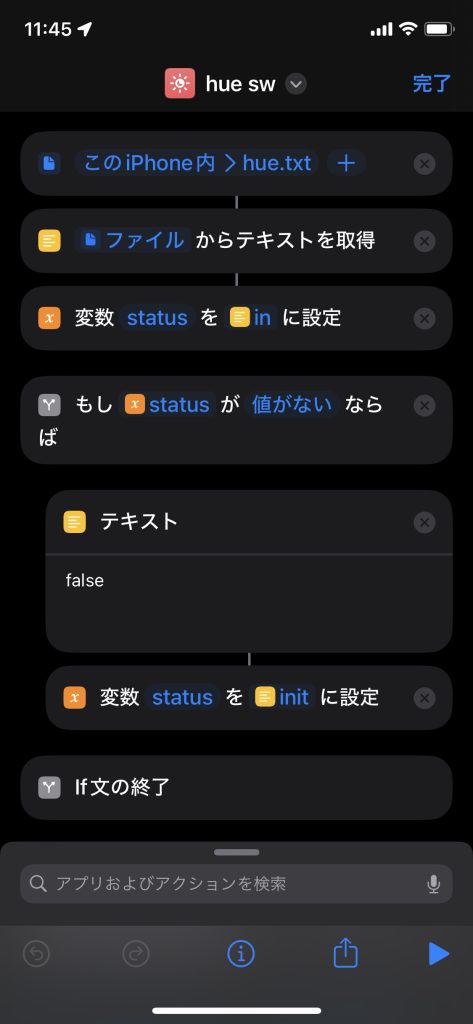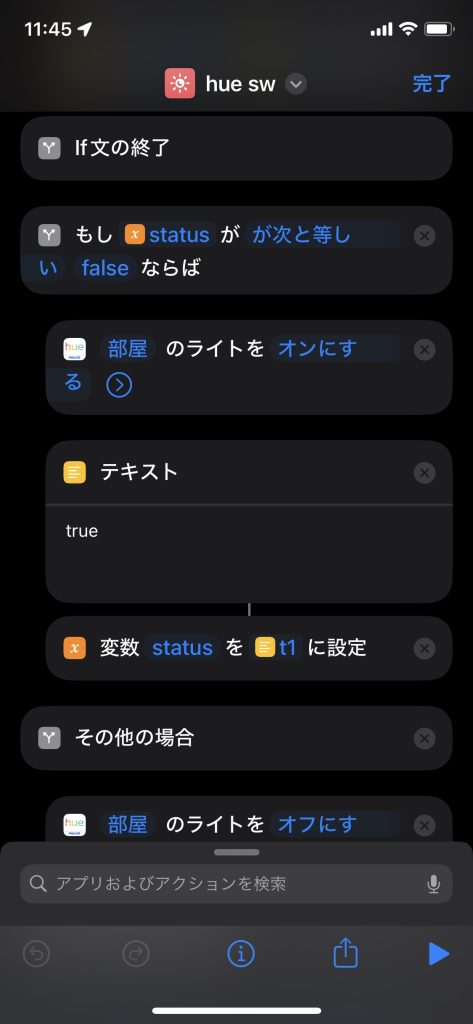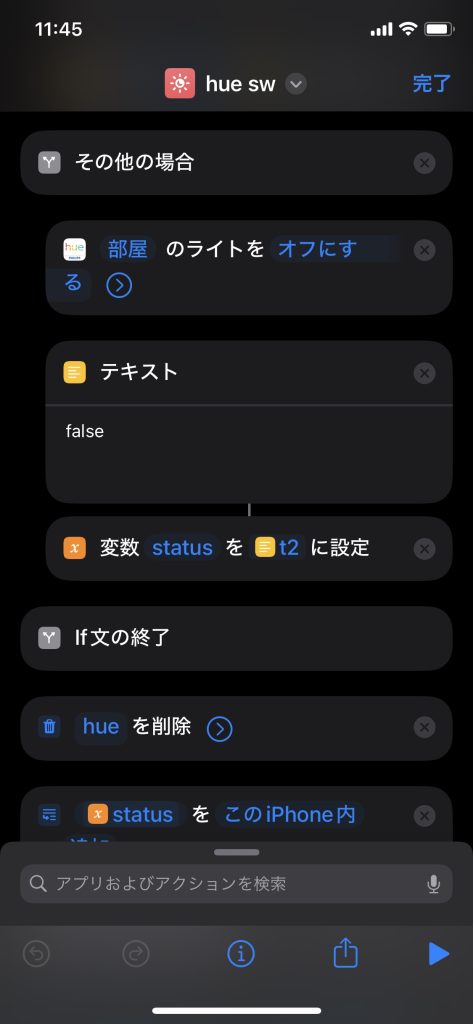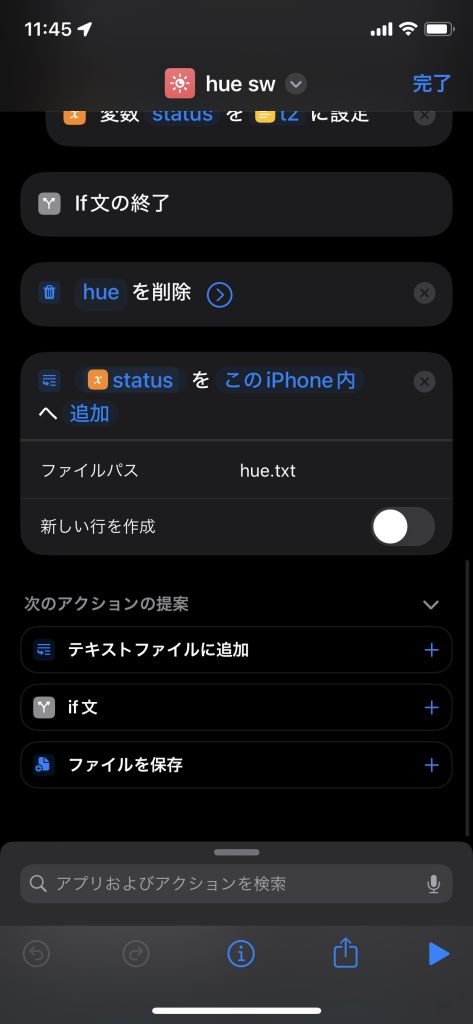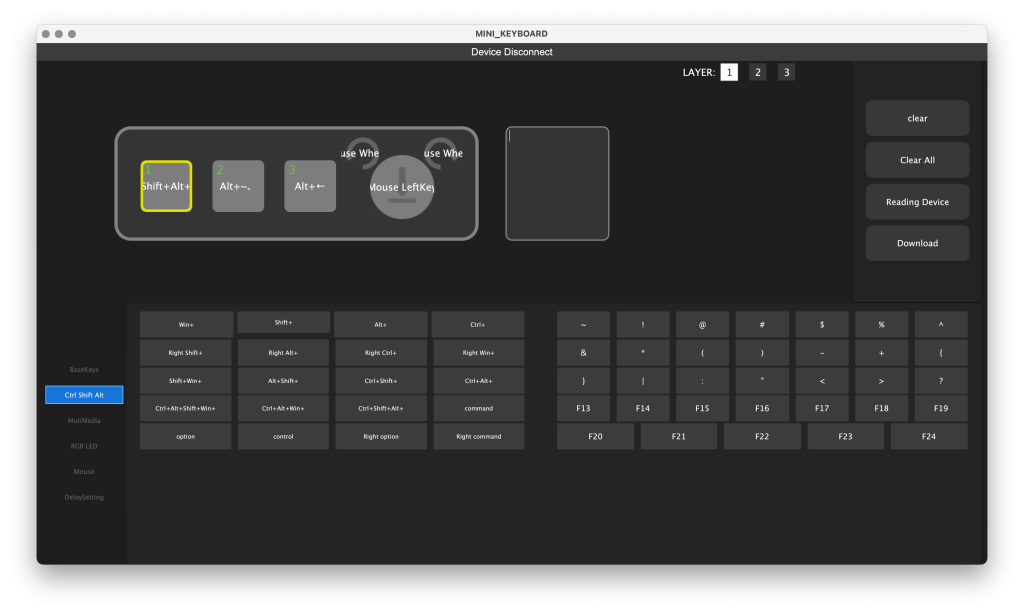模様替えをして仕事部屋から間接照明が無くなった。夜間に蛍光灯の明るすぎる照明を使用するのが好きではないということを口実にHue go というポータブルタイプの照明とゲートウェイを買いました。
スマホアプリからゲートウェイを通じて照明のオン / オフ等できるのですが、なんていうのか 1 操作でオン / オフすることができません。(説明が下手ですがテレビリモコンの赤い電源ボタンのような操作がしたかった。)
ので iPhone のショートカットアプリでレシピを作ったという話。
手っ取り早くって方は icloud で誰でも共有にしてみたのでどうぞ。(このやり方が正しいのかはわからん。)
このショート画面をホーム画面に貼っておけば 1 タップでオン / オフを繰り返すスイッチのように操作できます。
共有リンク
hue sw: https://www.icloud.com/shortcuts/382b529dc7cd4d9595208cfbb6212f77
他のショートカット解説サイト見てても思うんですが、画像以外で説明のしようがないところが結構つらい。
さきに全容のキャプチャを貼っておきます。
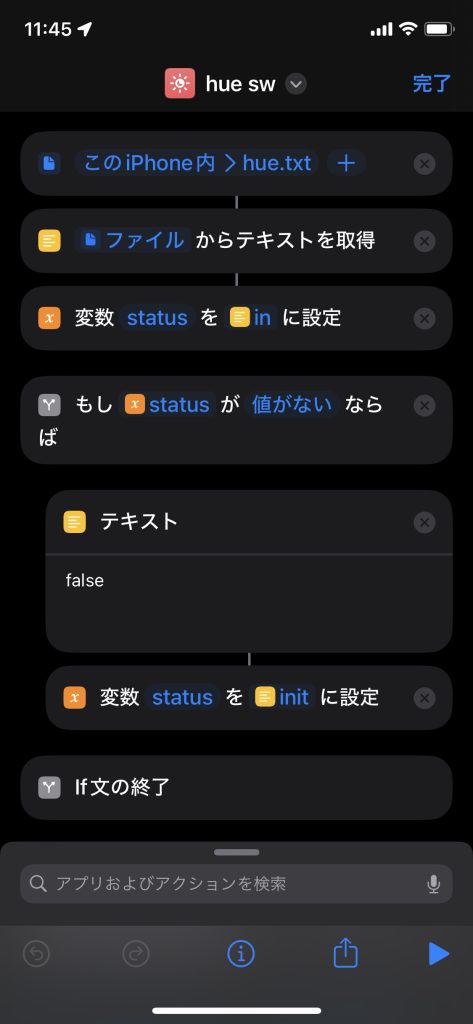 01
01
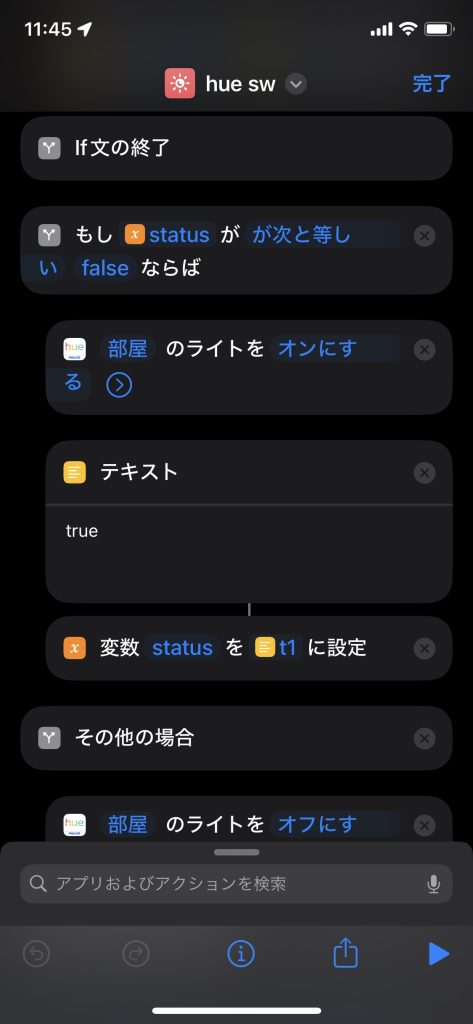 02
02
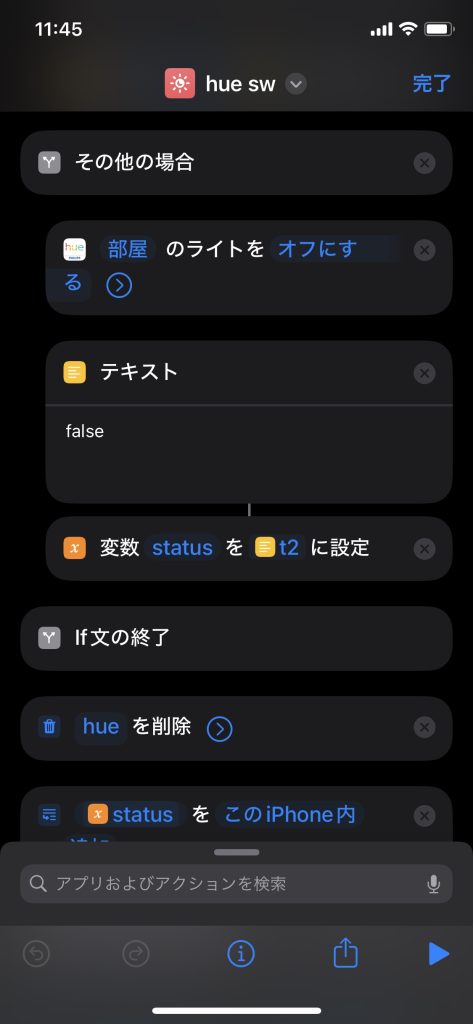 03
03
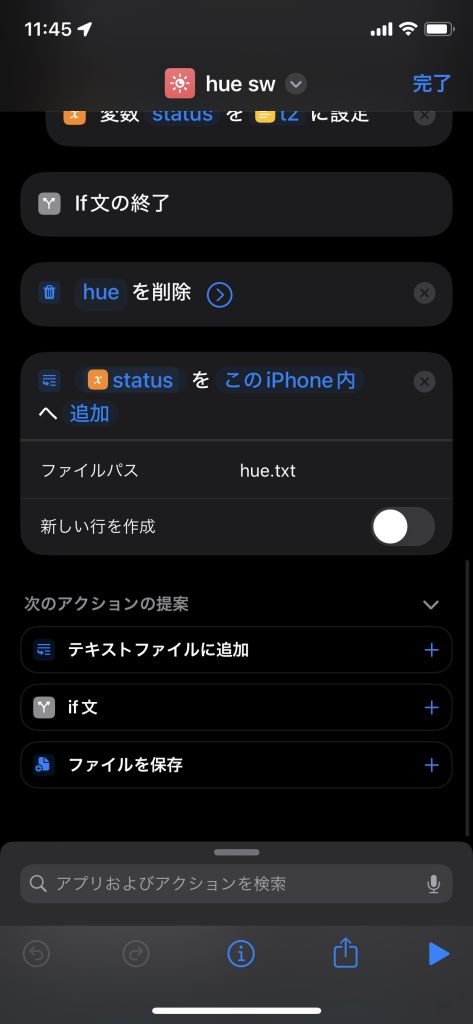 04
04
画像の切替え部分で重なりがあるがそこはないものとして考えて欲しい。
やっていることは簡単で hue.txt というテキストファイルの中に現在の点灯状態を ture (点灯) / false (消灯) として入れている。
ショートカット起動時に hue.txt を見て現在状態の逆をしている。
ポイントは、hue.txt が存在しない時は消灯状態と判断してその後の基準にしている。
なぜこんなまどろっこしいことをしているかというと少なくとも iPhone 版の Hue アプレットでは、照明の現在状態を取得することができないみたいで
「状態の記録がない 」=> 「状態にかかわらず点灯動作」=> 「点灯状態」という処理で状態を追跡できるようにしている。
勘の良い方ならすぐに気づくかもしれませんが、プログラミングになじみのない方にはとっつきにくい考え方かもしれません。こういうつまらないテクニックの部分は将来的にどんどん AI が代わりに作ってくれるようになるのでしょうね。